Windows 10'un Kilit Ekranı Spot Işık Görüntülerini Sabit Diskinize Kaydetme

Varsayılan olarak, Windows 10 kilit ekranınızda özellikle bu kullanım için küratörlüğünü yapan arka plan resimlerini gösterir; ancak nerede depolandıkları hemen belli değildir. Windows bu görüntüleri düzenli olarak değiştirir, ancak bunları normal duvar kağıtları olarak kullanmak istiyorsanız, son birkaç kişi genellikle bu önbellekte bulunur ve zamanla kaparsanız tasarruf etmek çok zor değildir.
Birçoğunuz kilit ekranlarınızda Spotlight görüntülerini devre dışı bırakmış olabilirsiniz, çünkü Microsoft arada sırada bulunan reklamı içeri kayar, ancak almadıysanız, reklamların oldukça nadir olduğunu ve Spotlight görüntülerinin gerçekten çok hoş olduğunu fark edeceksiniz. Ayrıca burada kilit ekranı için arkaplan resimlerinden bahsettiğimizi unutmayın; bu sayfada giriş ekranına ulaşmak için tıklamanız veya kaydırmanız gerekir. Giriş ekranınız için arka plan resimlerini ayrı ayrı ayarlayabilirsiniz..
İlk: Kilit Ekranında Spot Işık Görüntülerini Etkinleştir
Spotlight görüntülerini kapattıysanız (veya yalnızca emin değilseniz), tekrar açmak kolaydır. Sadece Başlat'a tıklayın ve ardından Ayarlar'ı seçin (veya Windows + I'ye basın). Ayarlar ekranında, Kişiselleştirme'ye tıklayın..

Kişiselleştirme penceresinde, “Ekranı kilitle” sekmesini seçin ve ardından Arkaplan açılır menüsünde “Windows spot ışığı” nı seçin.

Spotlight'ı ilk açtığınızda, önbellekte bazı görüntüler oluşturmak için yeniden başlatmanız (veya kilit ekranına geri dönmeniz) gerekir. Kilit ekranında, Spotlight'ı zevk aldığınız görüntü türlerine doğru sürükleyebilirsiniz. Hoşunuza giden bir şey gördüğünüzde, sadece “Gördüğünüzü beğendin mi?” Seçeneğini tıklayın ve daha sonra gelecekteki gibi daha fazla resim görmek için “Daha fazla istiyorum!” Seçeneğini tıklayın..
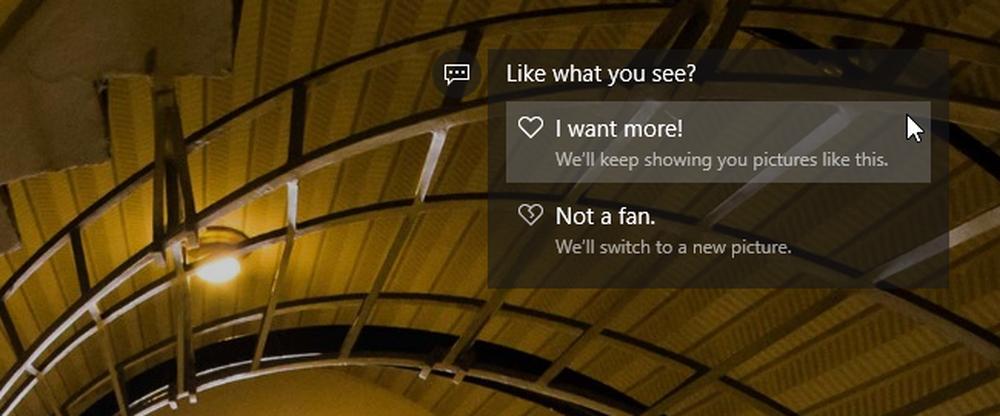
Spotlight Görüntülerini Kaydetme
Windows birkaç Spotlight görüntüsünü kaydetmek için zaman harcadıktan sonra, bunları kullanıcı klasörünüze gömülü olarak bulabilirsiniz. Öncelikle, gizli klasörleri gördüğünüzden emin olmanız gerekir. Dosya Gezgini'nde, Görünüm sekmesine geçin, "Göster / gizle" yi tıklayın ve ardından "Gizli öğeler" onay kutusunu işaretleyin..

Ardından, aşağıdaki klasöre gidin (veya aşağıdaki yolu kopyalayıp Dosya Gezgini adres çubuğuna yapıştırın):
% Userprofile% \ AppData \ Local \ Paketleri \ Microsoft.Windows.ContentDeliveryManager_cw5n1h2txyewy \ LocalState Varlıklar \
Unutmayın %Kullanıcı profili% bu yolun bir kısmı sizi otomatik olarak oturum açmış olan kullanıcının kullanıcı klasörüne atlar (varsayılan olarak C: \ Users \ ). Klasörde, uzun, anlamsız dosya adları ve uzantıları olmayan bir sürü dosya göreceksiniz. Bunlardan bazıları aradığınız görüntü dosyalarıdır; çoğu değil.

Bu dosyalar ile doğrudan Varlıklar klasöründe çalışmak yerine, onları başka bir yere kopyalayacaksınız. İstediğiniz herhangi bir yerde yeni bir klasör oluşturun, Varlıklar klasöründeki tüm dosyaları seçin (Ctrl + A en hızlı yoldur) ve sonra bunları yeni klasöre kopyalayın. Bunu yaptığınızda, Windows sizi bazı dosyaların bilgisayarınıza zararlı olabileceği konusunda uyarır. Bunun nedeni, onları bir sistem klasöründen taşıdığınız ve Windows dosya türlerini tanımadığı (uzantı atanmadığı için). Dosyaları kopyalamayı tamamlamak için Tamam'ı tıklayın..
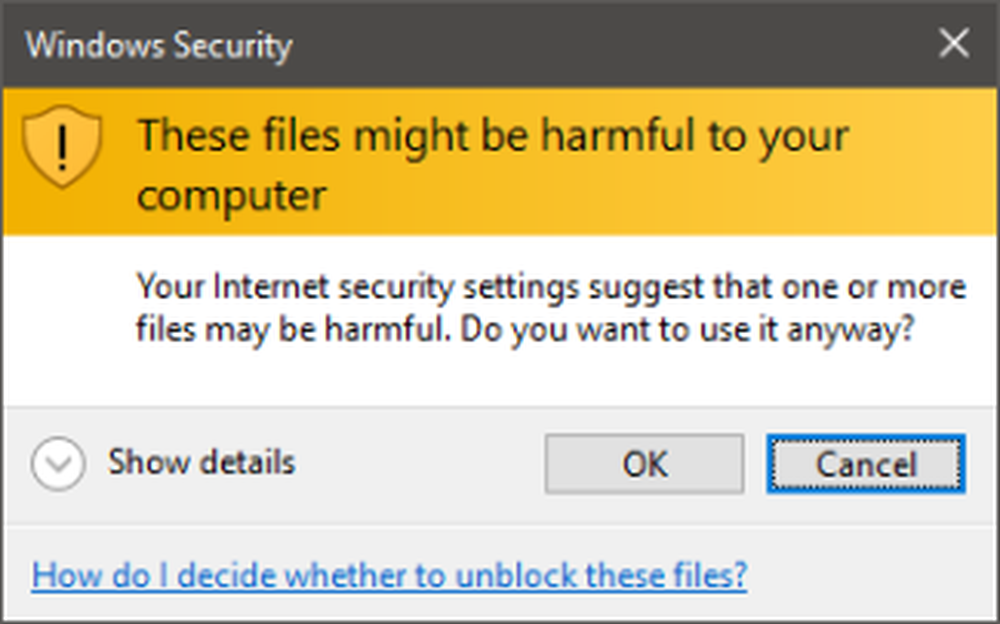
Kopyalanan dosyaların bulunduğu yeni klasörde, şimdi bir JPG uzantısı eklemek için tüm dosyaları yeniden adlandıracaksınız. Bunu yapmanın en kolay yolu Komut İstemi'nde. Dosya Gezgini penceresinde, yeni klasörünüz gösterilirken, Dosya> Komut İstemi Aç'ı tıklayın ve ardından geçerli konumunuzdaki Komut İstemi'ni açmak için “Komut istemini yönetici olarak aç” ı seçin..

Komut İsteminde aşağıdaki komutu yazın (veya kopyalayıp yapıştırın) ve Enter tuşuna basın:
ren *. * * .jpg
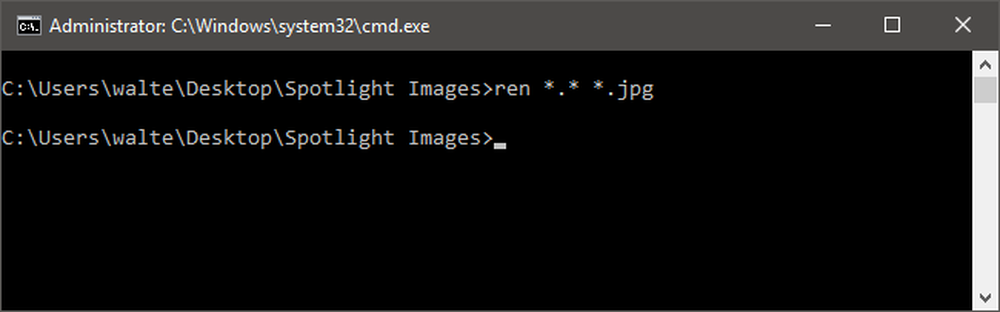
Bu komut, dizindeki tüm dosyaları geçerli adlarına ve .jpg uzantısına göre yeniden adlandırır. Komut İstemi'nden çıkın ve üzerinde çalıştığınız klasörü yenileyin (F5). Gördüğünüz gibi, bazı dosyalar artık küçük resimlere sahip. Bunlar gerçek resim dosyaları. Devam edip yolun dışına çıkarmak için küçük resimleri olmayan her şeyi silebilirsiniz..

Kalan gerçek resim dosyalarından birkaç tür göreceksiniz. En küçük dosyalardan bazıları, uygulama simgeleri veya ekranlar gibi şeyler için kullanılabilecek yalnızca görüntü varlıklarıdır. Onlardan da kurtulabilirsin. Portre odaklı görüntüler, akıllı telefonlarda kullanımınız için ilginç olabilir. Ve geniş ekran görüntüleri, peşinde olduğunuz gerçek ekran görüntüleridir. Onları diğer duvar kağıtlarınla bir klasöre koy ve gitmen iyi olur!



